PPT如何制作卡通云朵笑脸图画
来源:网络收集 点击: 时间:2024-03-12【导读】:
本经验介绍 PPT如何制作卡通云朵笑脸图画品牌型号:联想电脑ThinkBook 14-llL系统版本:Windows 10家庭中文版软件版本:Microsoft Office PPT2016方法/步骤1/6分步阅读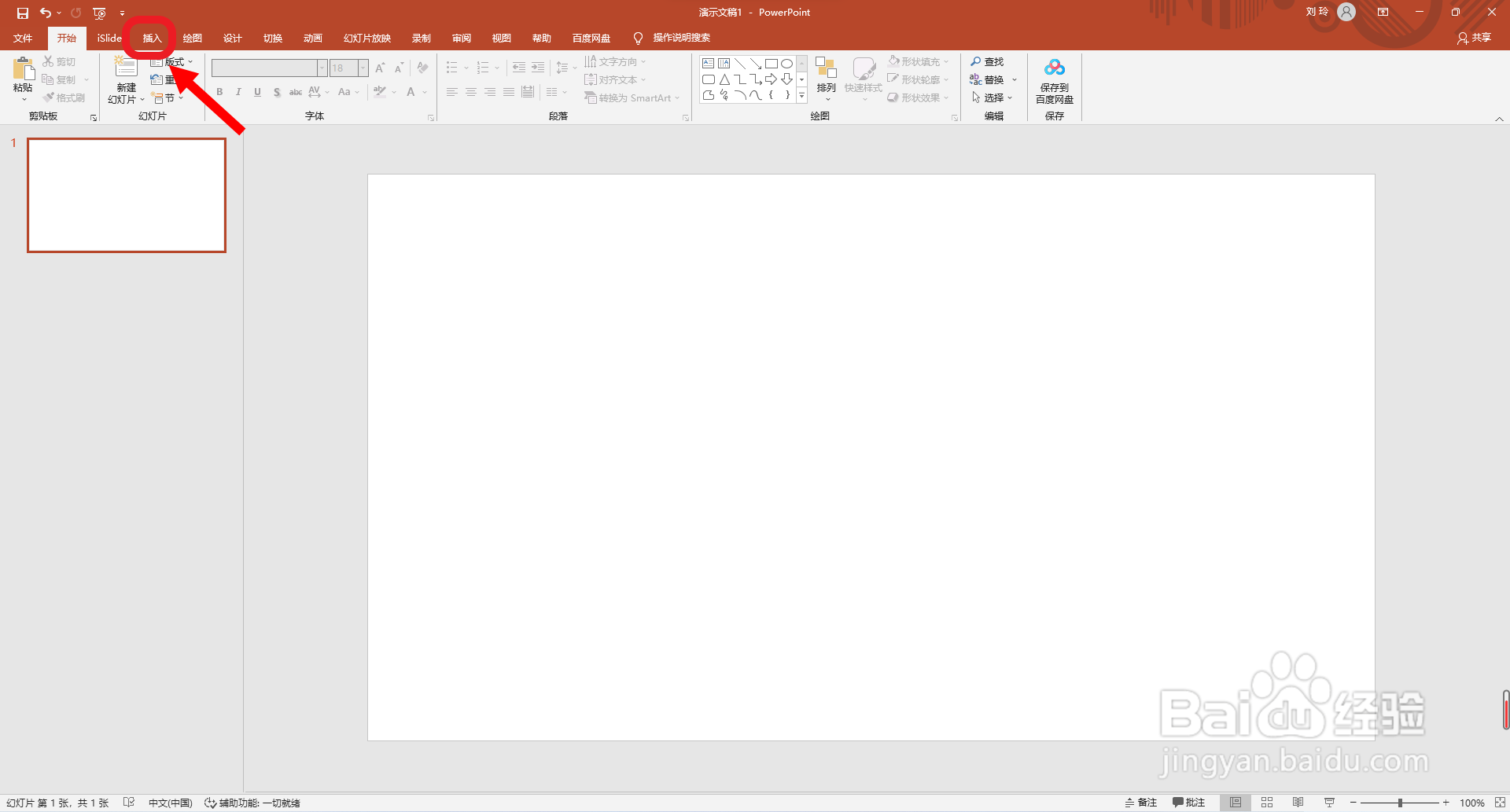 2/6
2/6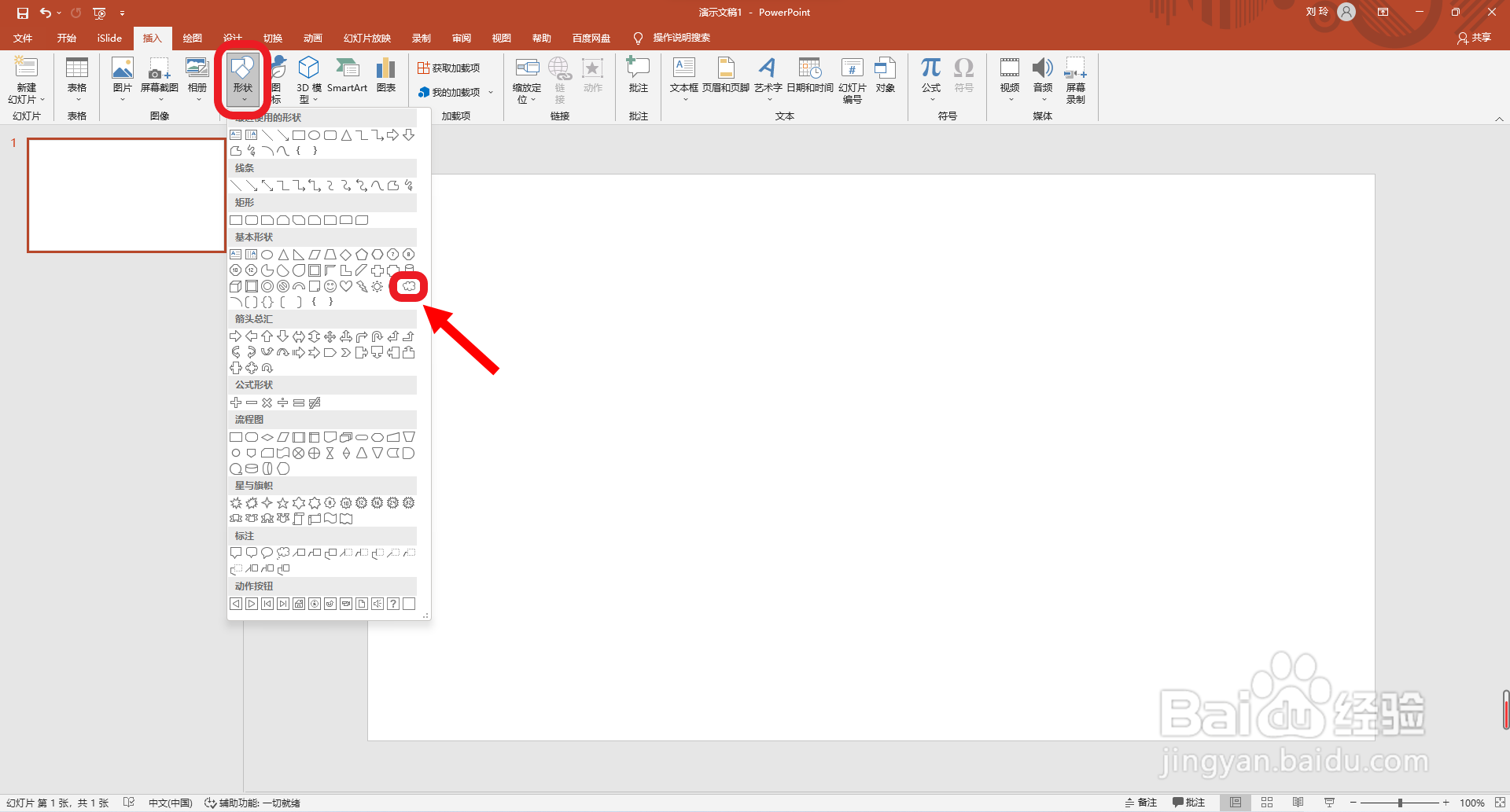 3/6
3/6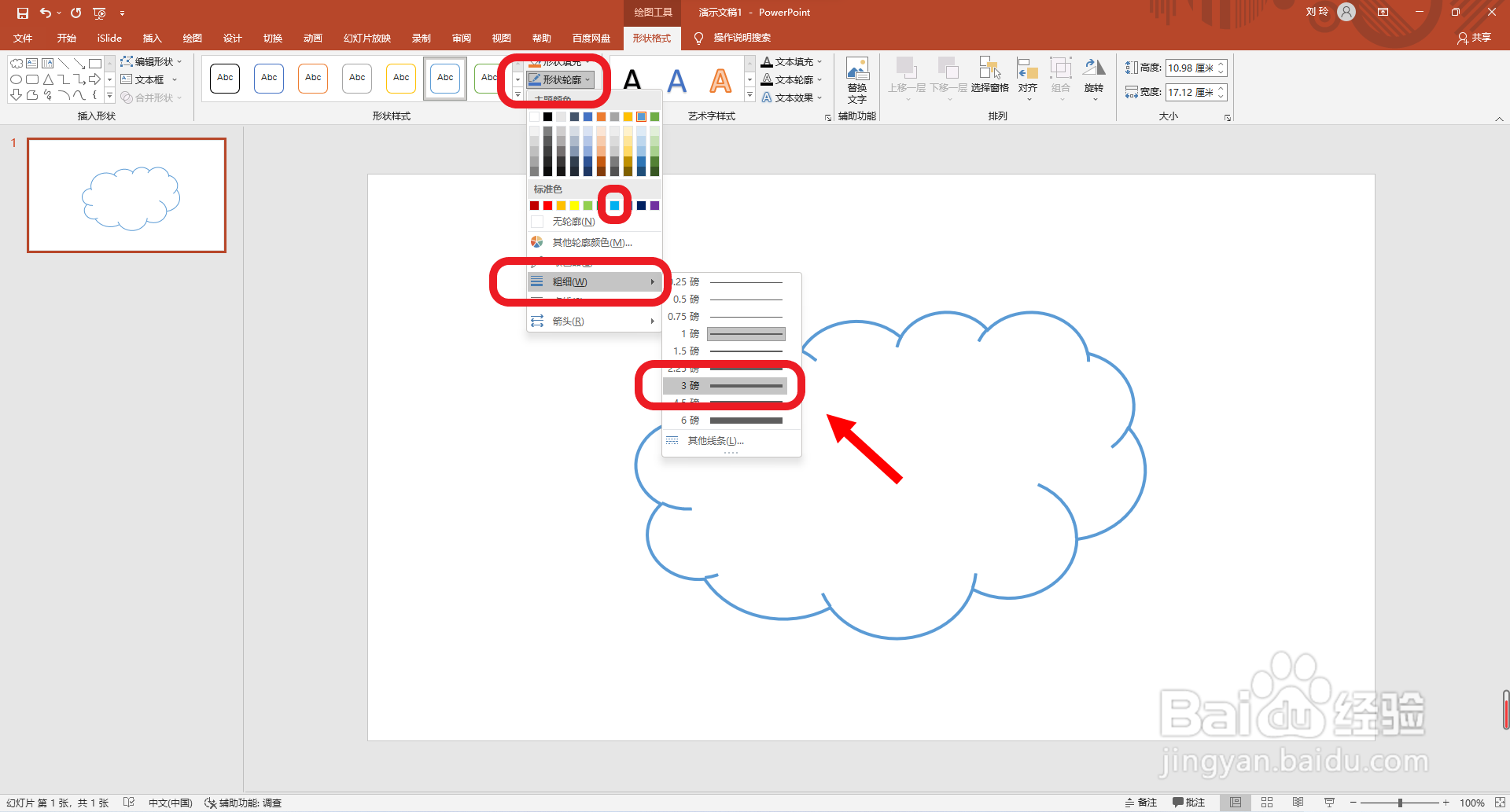 4/6
4/6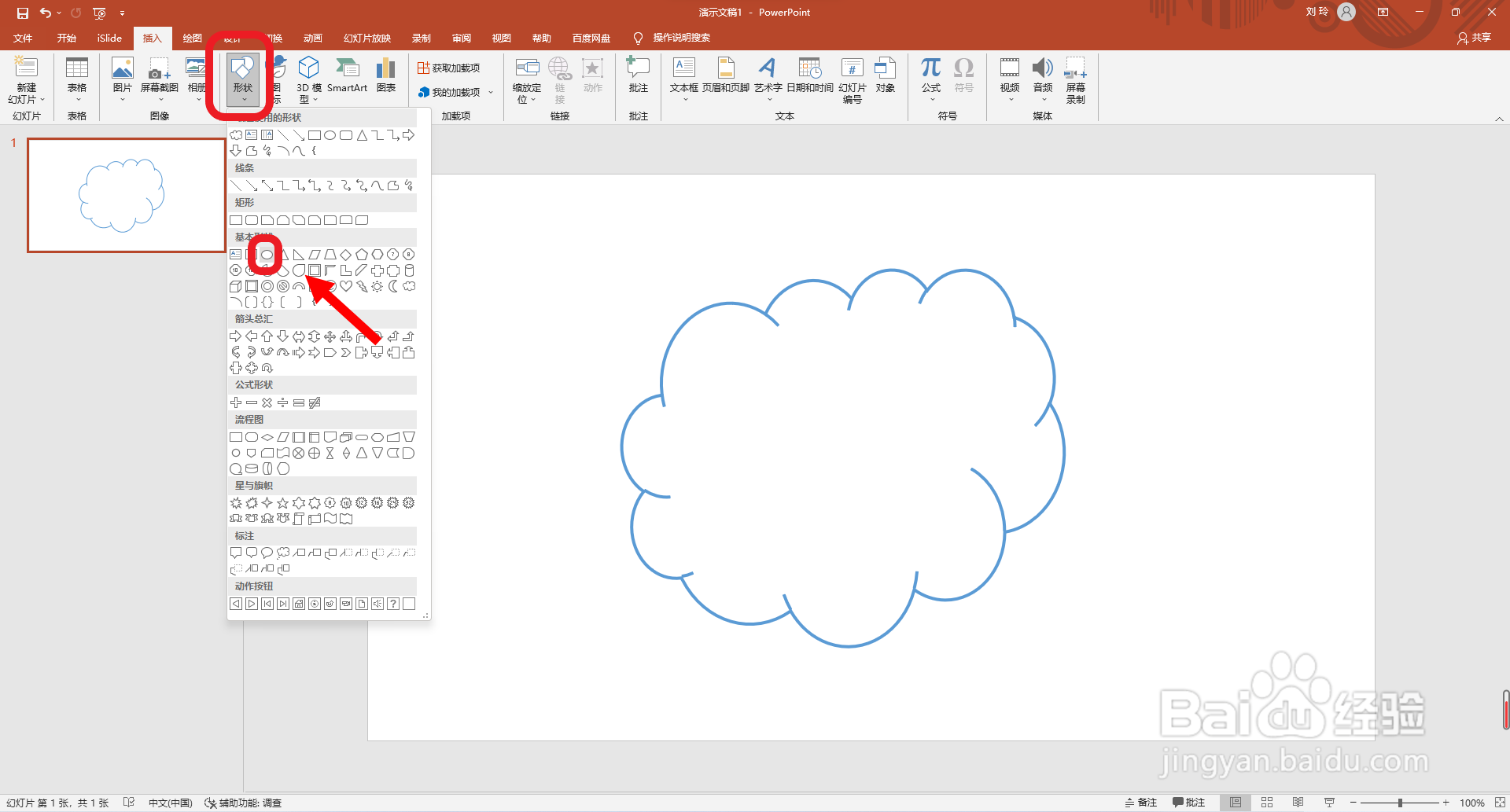 5/6
5/6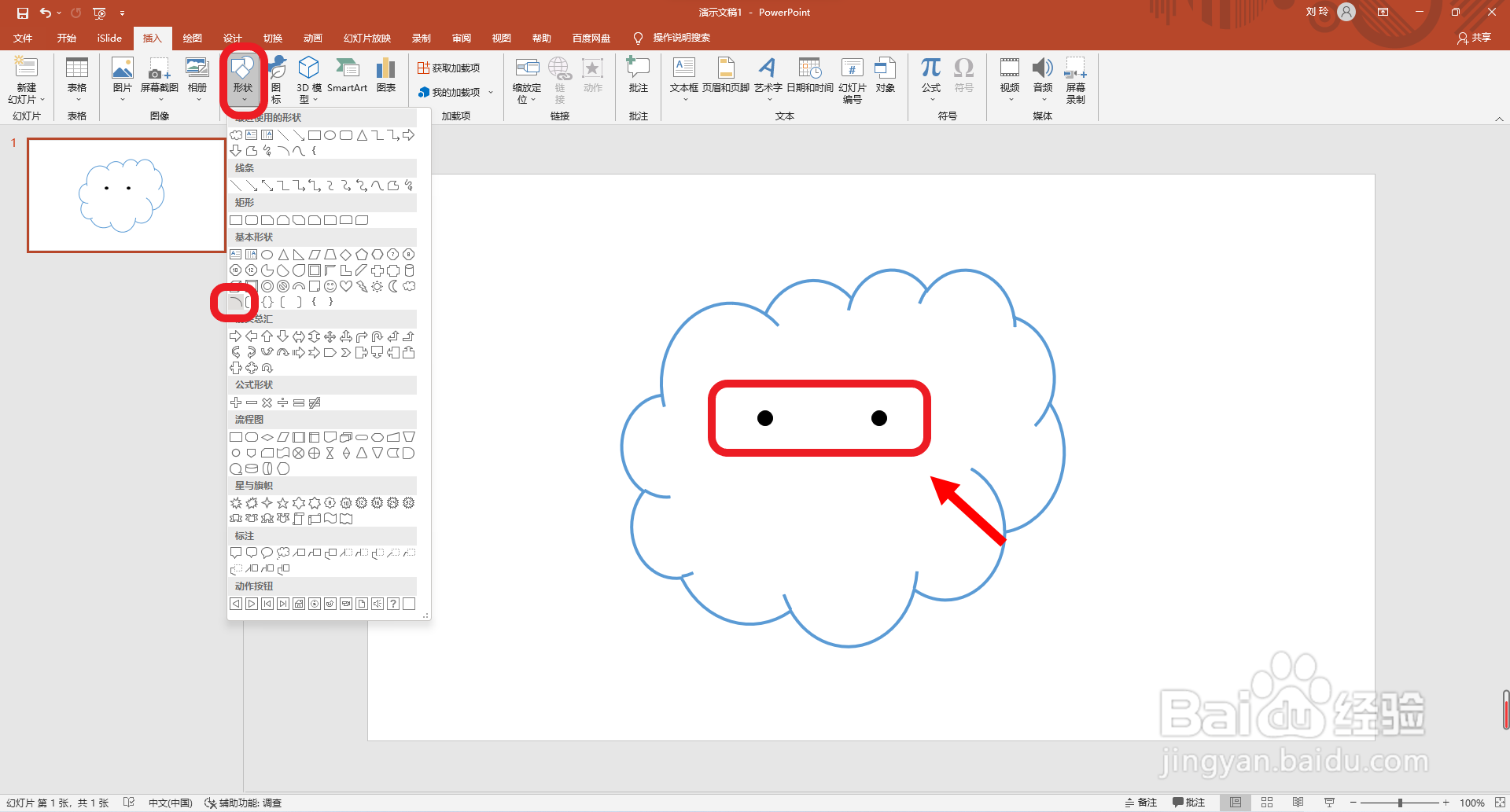 6/6
6/6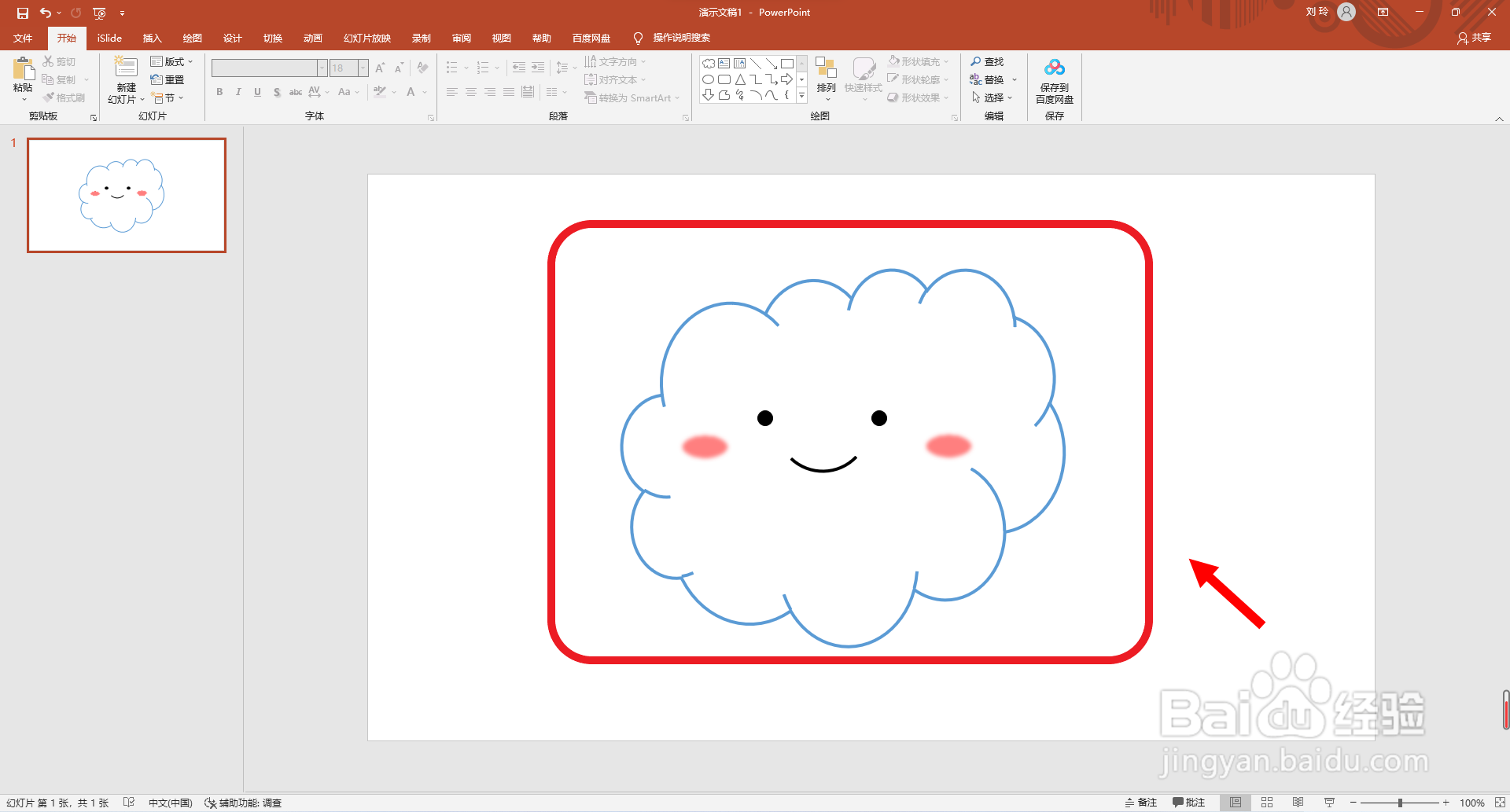 注意事项
注意事项
首先点击打开ppt软件,点击选择“插入”主选项卡。
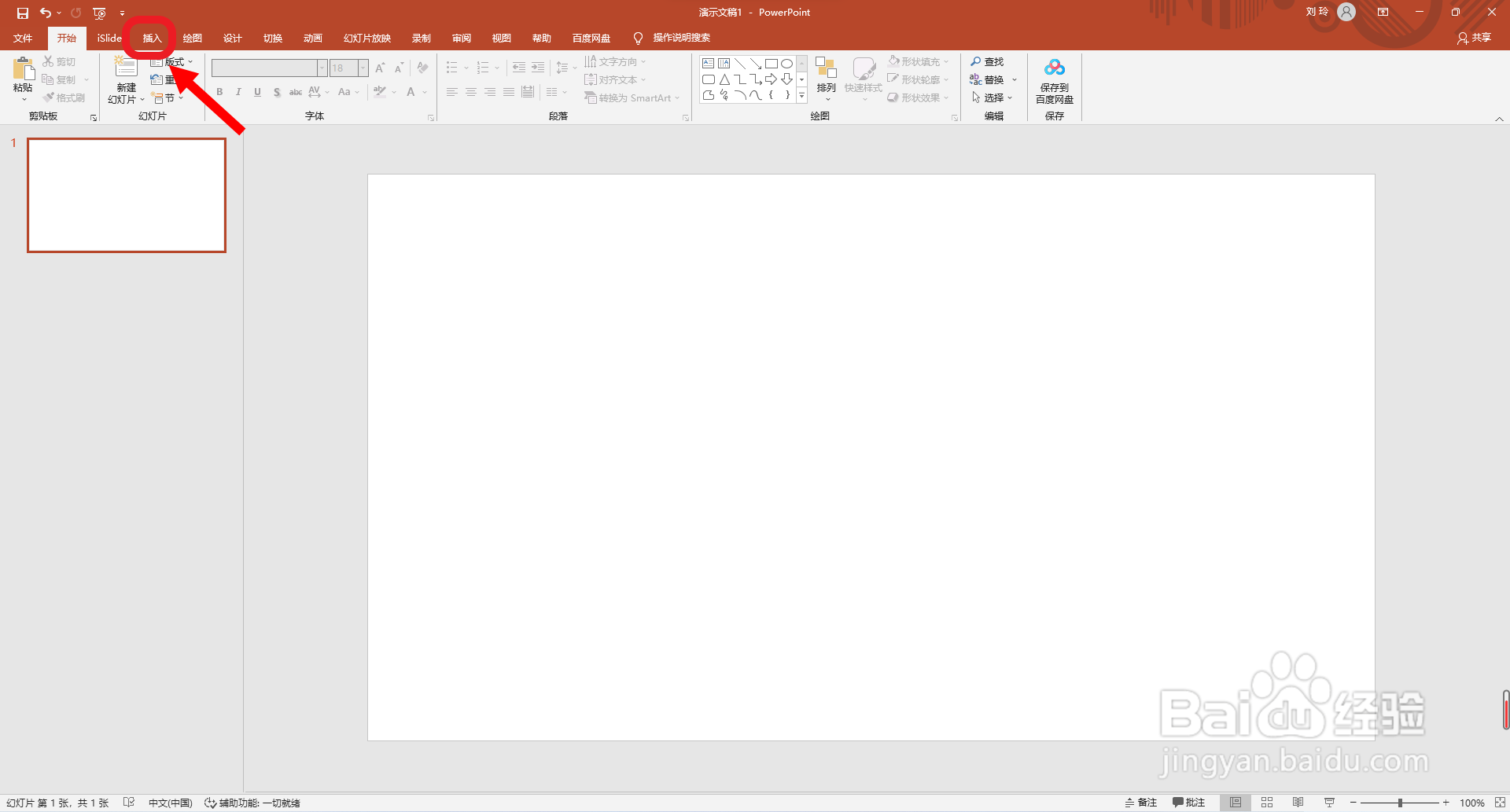 2/6
2/6然后点击选择“形状”设置选项,点击“基本形状”分类中的“云朵”。
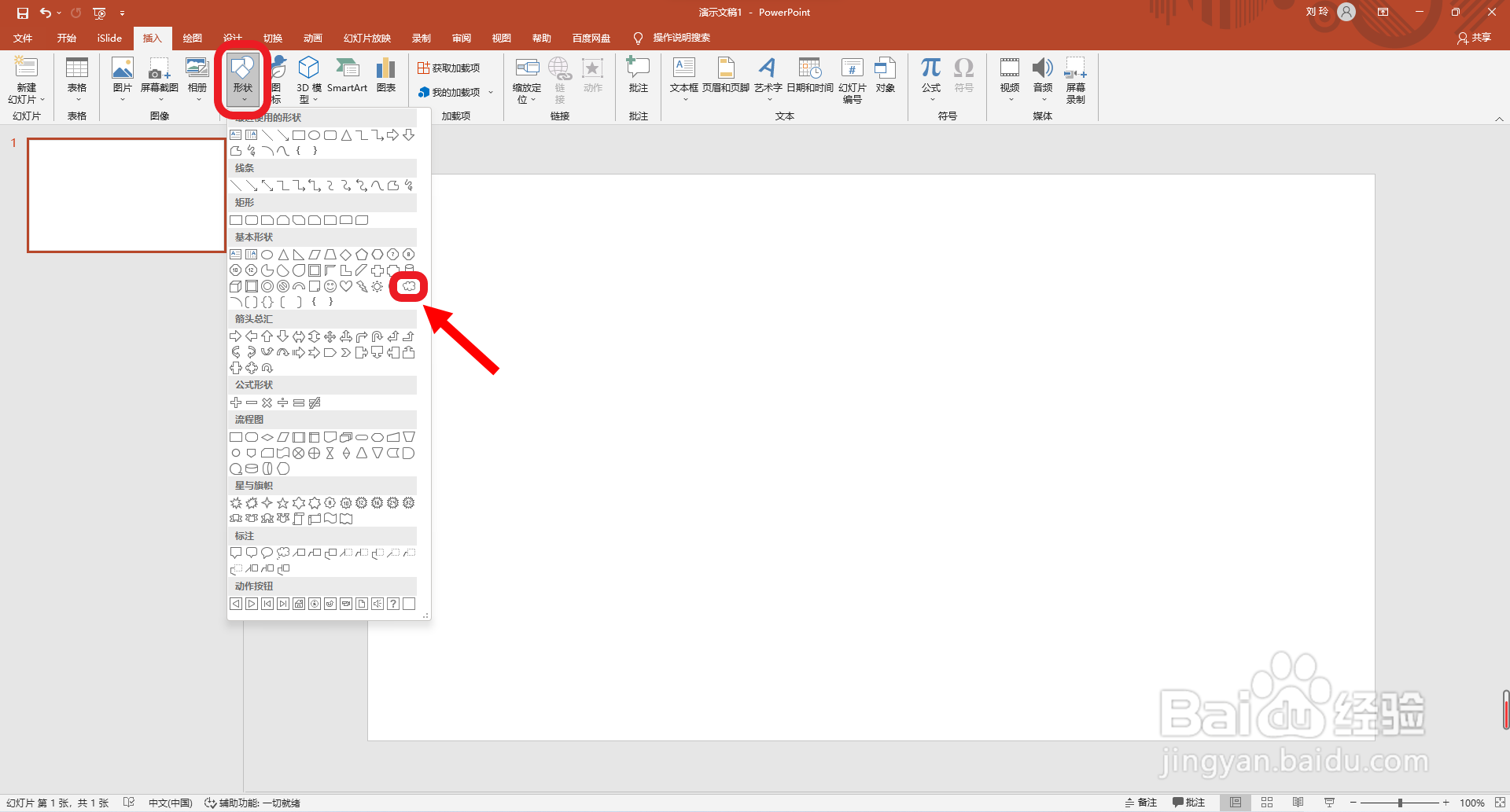 3/6
3/6接着拖动鼠标绘制一个云朵图形,并将图形的填充颜色设置为白色,形状轮廓设置为蓝色,轮廓粗细设置为3磅。
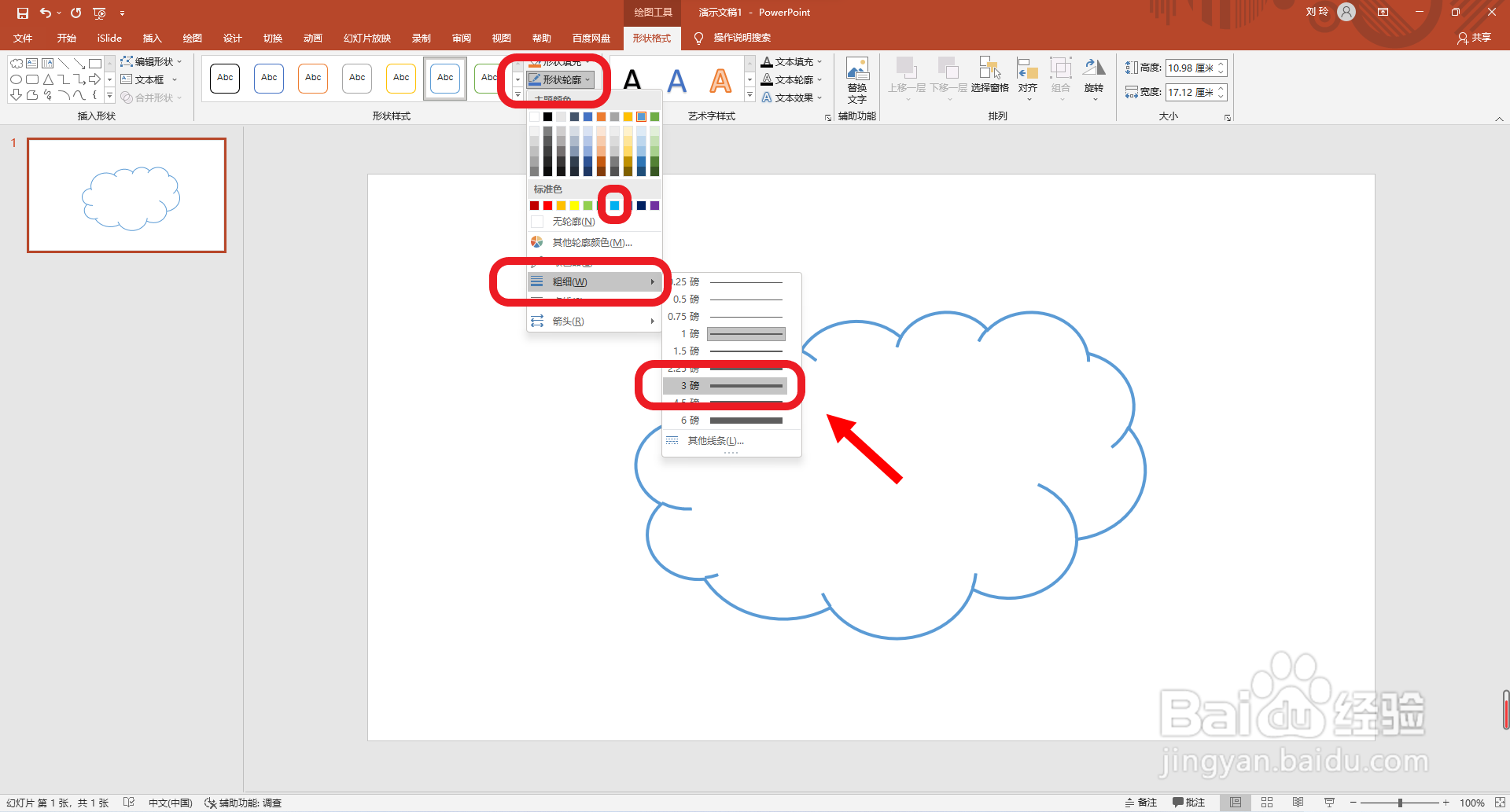 4/6
4/6再点击选择“形状”设置选项中的“圆形”,拖动鼠标绘制两个小圆,填充颜色设置为黑色。
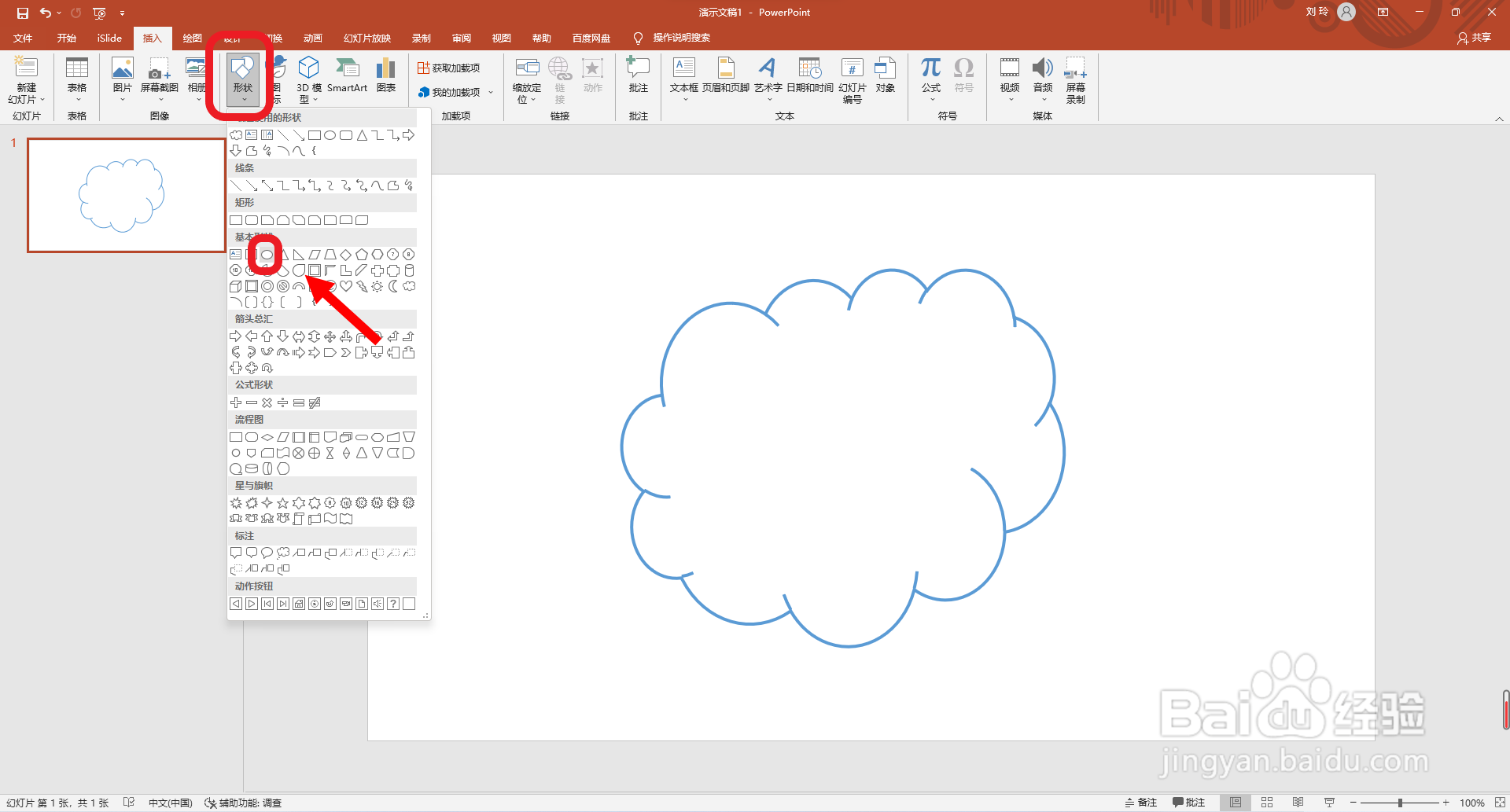 5/6
5/6然后再点击选择“形状”设置选项中的“弧形”。
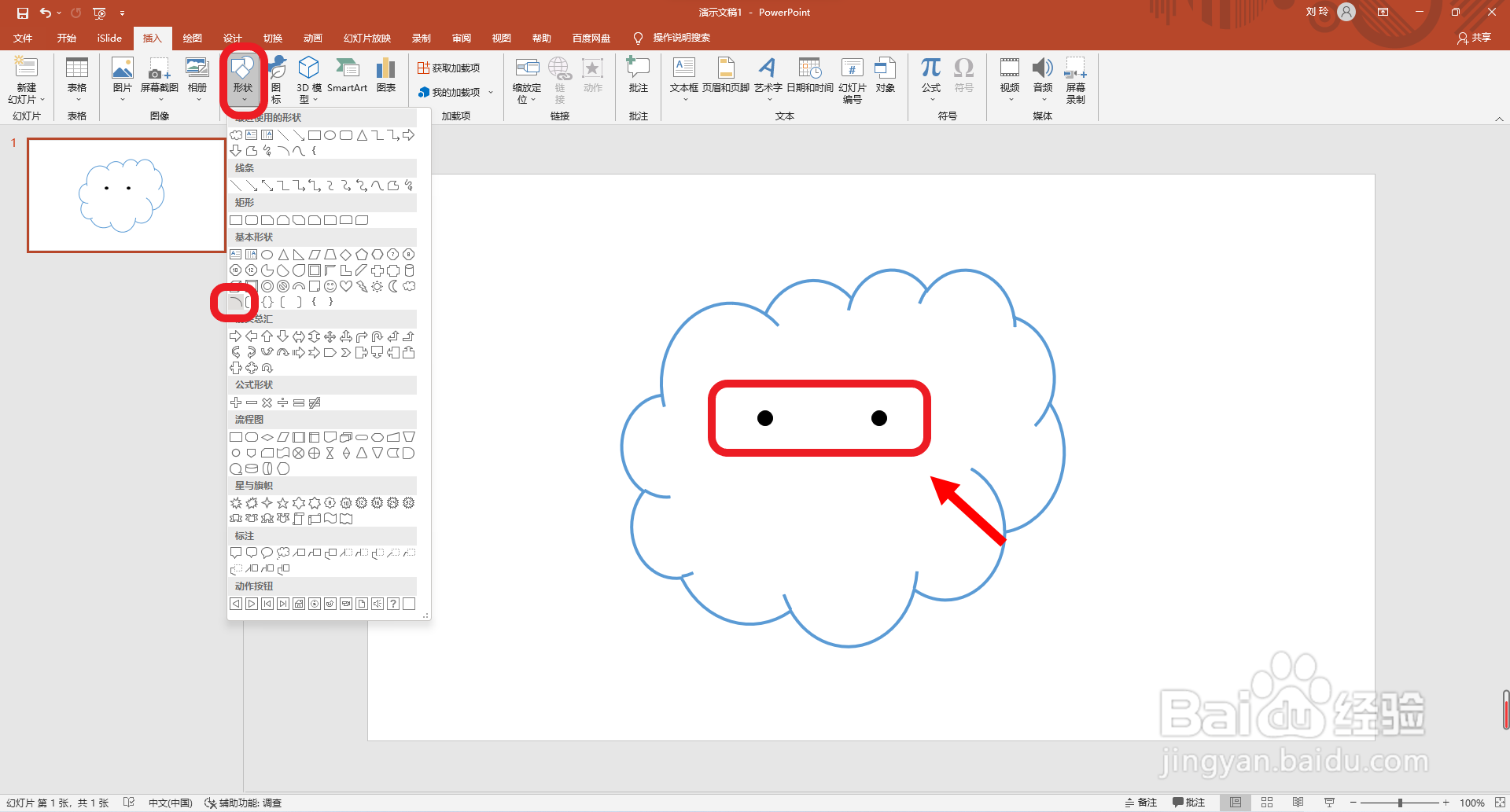 6/6
6/6最后在如图所示位置画一个弧形。这样卡通云朵笑脸图画就画好了。
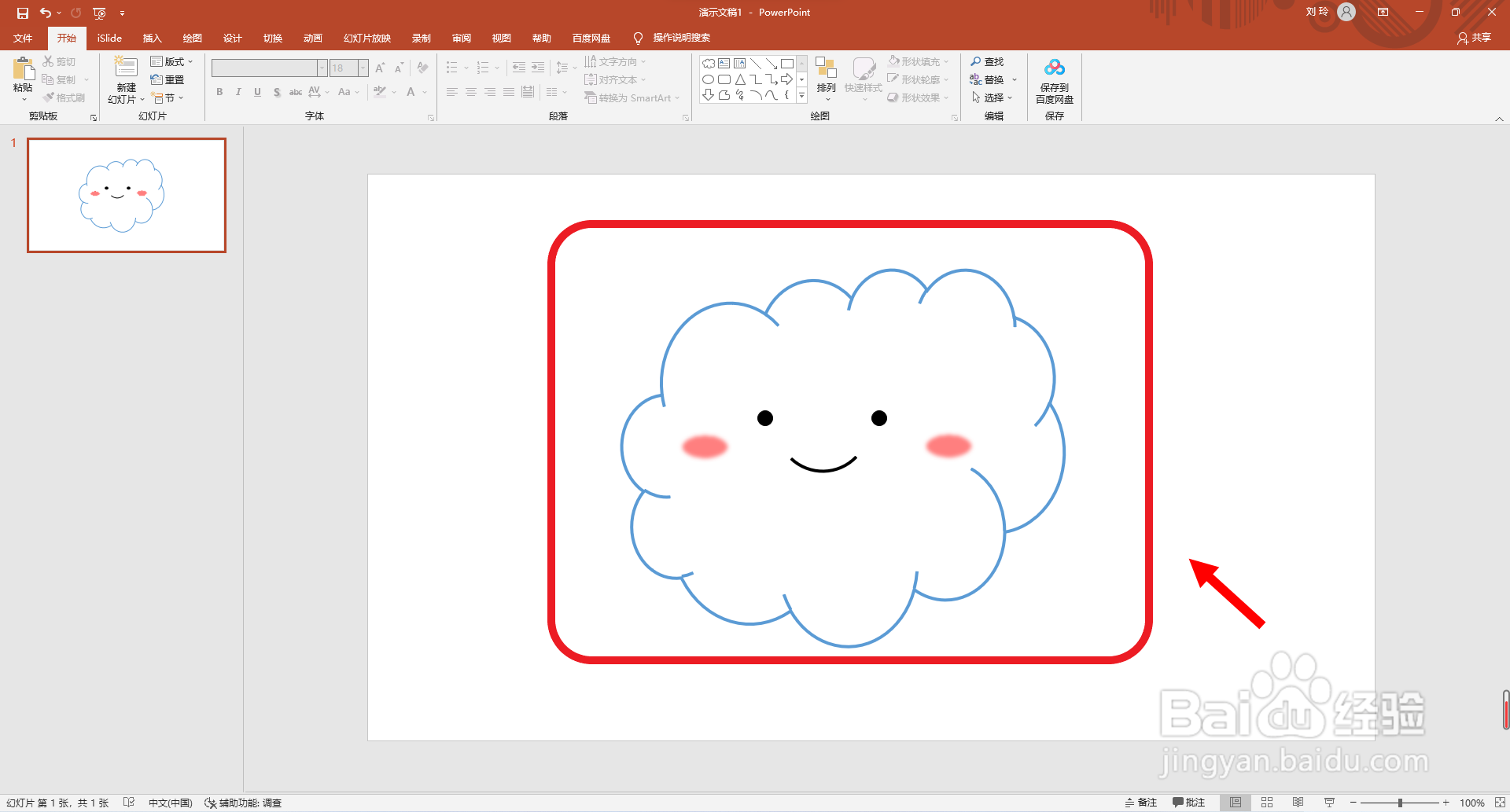 注意事项
注意事项Tips:本经验贴数据主要以操作演示为目的。如果遇到问题,可以在下面提出疑问。
卡通云朵笑脸图画PPT版权声明:
1、本文系转载,版权归原作者所有,旨在传递信息,不代表看本站的观点和立场。
2、本站仅提供信息发布平台,不承担相关法律责任。
3、若侵犯您的版权或隐私,请联系本站管理员删除。
4、文章链接:http://www.1haoku.cn/art_333455.html
上一篇:农村医保线上如何办理停保
下一篇:微信转账转错了怎么能撤回来
 订阅
订阅